Firmware del rotador TP-Link M5250 y TP-Link M5350

- 3927
- 897
- Elsa Navarro
Firmware del rotador TP-Link M5250 y TP-Link M5350
Hola! TP-Link tiene dos casi los mismos enrutadores 3G M5250 y M5350. Sobre configurar el modelo TP-Link M5250, recientemente escribí una instrucción que puede ver aquí. Y decidí preparar un artículo para mostrar el proceso de reafirmar el enrutador TP-Link M5250. La instrucción es adecuada para ambos modelos, solo el archivo de firmware en sí debería ser diferente, por lo que todo es exactamente lo mismo.
Al final resultó que, estos enrutadores móviles 3G se cosen de una manera no del todo común. Por alguna razón, pensé que se pueden coser a través del panel de control, como los enrutadores ordinarios. Pero, al final, el firmware pasa por un cable USB, a través de una utilidad especial. Lo cual es en principio lógico, ya que no es muy seguro actualizar Wi-Fi, y no hay conector de red. Por lo tanto, en el caso de estos puntos de acceso móvil, ya necesita instalar controladores, y solo después de eso actualizar el firmware.
Búsqueda y carga de firmware para M5250 y M5350
Inmediatamente doy enlaces a páginas con descargas del sitio oficial. Que no buscas nada.
- Para el modelo M5250 - http: // www.TP-Linkru.Com/descargar/m5250.Html#firmware
- Para el modelo M5350 - http: // www.TP-Linkru.Com/descargar/m5350_v1.Html#firmware
Tenga en cuenta que el modelo M5350 ya tiene dos versiones de hardware. Quizás la segunda versión de hardware del modelo M5250 ya ha aparecido. El firmware debe descargarse estrictamente para su versión de hardware del enrutador. Se indica debajo de la batería:

Y si es necesario, en el sitio seleccionamos nuestra versión:
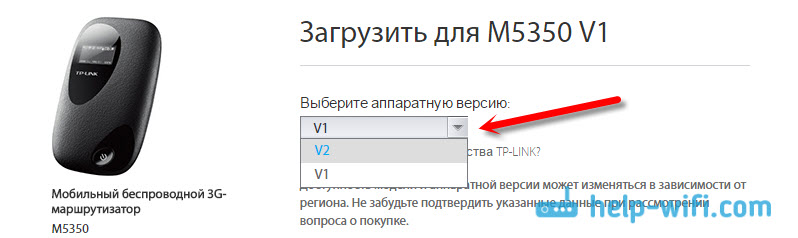
Cuando decidimos la versión, desplácese la página hacia abajo y descargue el primer firmware en la lista. La fecha se indica allí y otra información sobre la actualización.
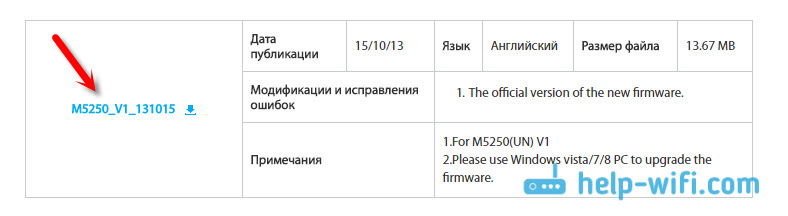
Guardamos el archivo en la computadora. Entiendo que para el modelo TP-Link M5250, todavía no había actualizaciones. Última versión del software, de 2013. Esto es, por supuesto, muy malo.
Conexión a una computadora e instalación de controladores
Además, tomamos nuestro enrutador móvil, y usando el cable USB lo conectamos a la computadora.

Si no ha instalado el controlador en su enrutador TP-Link, entonces debe hacerlo. El controlador se puede encontrar en el enrutador en sí (se abre como una unidad, cuando está conectado) o en el archivo que descargamos.
Abra el archivo que descargamos desde el sitio web de TP-Link y elimina la carpeta de él.
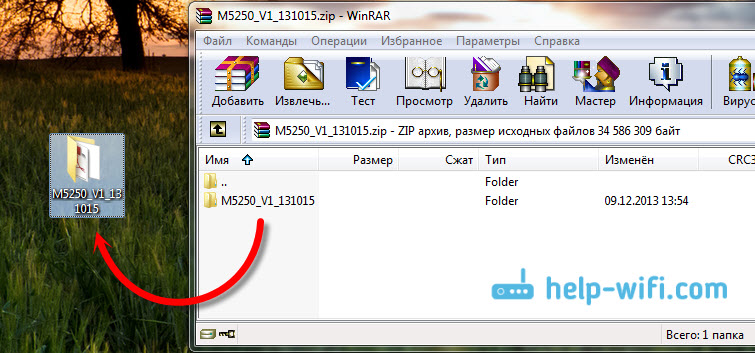
Abra esta carpeta. En ella verá otra carpeta "USB_DRIVER". Ábralo, y en él vamos a la carpeta "Win32" o "Win64", dependiendo de la disciplina que tenga el sistema operativo Windows instalado. Lanzamiento para la instalación "dpinst.EXE ".
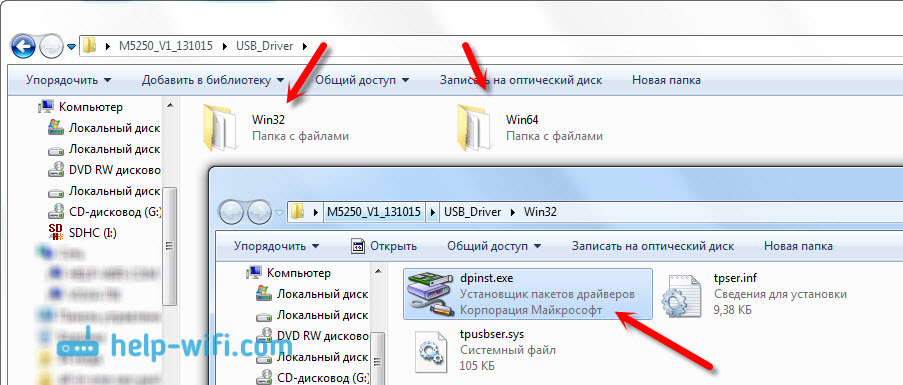
En el maestro de instalación, haga clic en el botón "Siguiente", estamos esperando que se instale el controlador, y haga clic en "Listo". Después de eso, es deseable reiniciar la computadora.
El controlador fue instalado, procedemos a la actualización de.
Actualización de firmware en TP-Link M5250
Llamamos a la carpeta que eliminamos del archivo y lanzamos la utilidad "TPSWUPGRADECLIENT UTILITY.EXE ".
Por el contrario, el dispositivo "estado devaice" se debe escribir "!", como en mi captura de pantalla a continuación. A continuación, haga clic en el botón "Examinar" y seleccione el archivo de firmware en la computadora. Está en la misma carpeta y se llama "actualización.Papelera ".
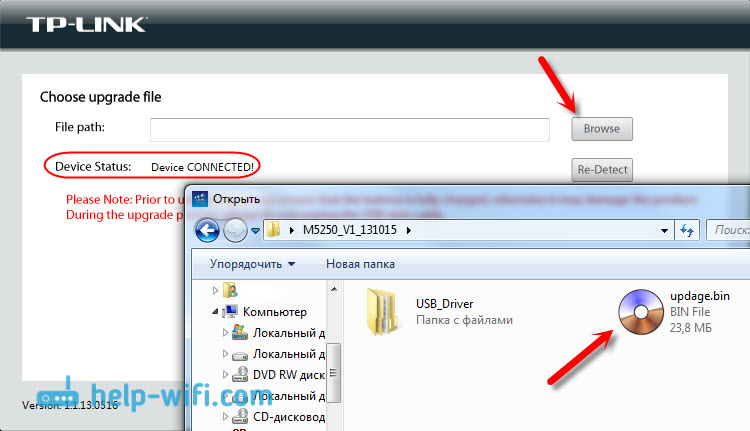
En texto rojo, el programa dice que antes del firmware, debe asegurarse de que la ruta del enrutador esté completamente cargada. De lo contrario, el dispositivo puede fallar. Y en el proceso de actualización, no necesita apagar el cable USB.
Haga clic en el botón "Actualizar".
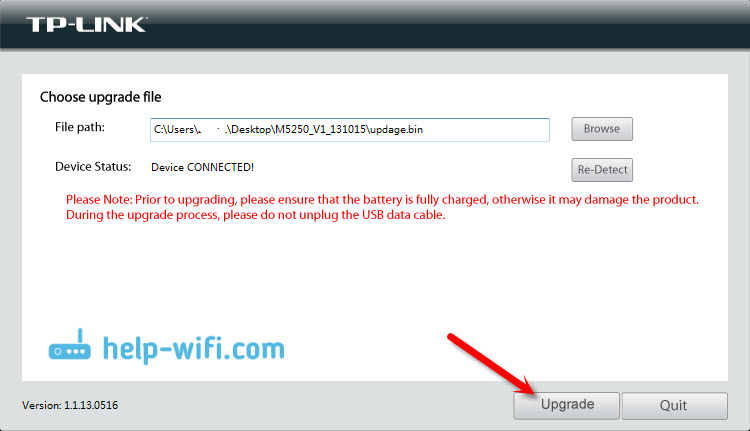
Estamos esperando que finalice el proceso de actualización. Debería aparecer el estado de "actualizado con éxito".
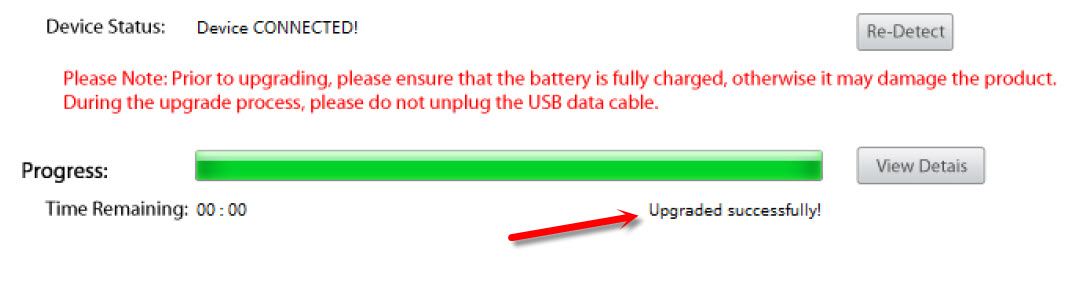
Después de eso, puede apagar el enrutador y cerrar el programa.
Error de actualización de firmware
No pude parpadear M5250. Que simplemente no he probado. Lo conecto a la computadora, el controlador está instalado, en el despachador de dispositivos, en el puerto COM y LPT, hay interfaz TP-Link HS-USB Diagnostics.
En el programa, el estado: "Dispositivo conectado!". Hago clic en "actualización", comienza el proceso de firmware, el enrutador se apaga (la computadora hace el sonido del dispositivo apagado) y todo. Hay un error en el que ofrecen verificar la conexión del cable y el controlador.
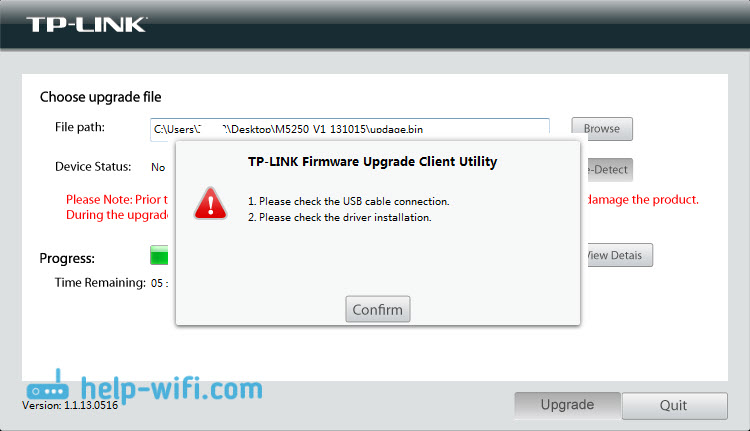
El enrutador en sí no se enciende hasta que lo saca e inserte la batería hacia atrás. Después de eso se enciende y funciona muy bien. Parece que está desconectado para el firmware, y simplemente no puede encenderse. No entiendo cuál era el problema, no pude resolverlo.
Ya pensé en no publicar este artículo, pero de alguna manera fue una pena eliminar tanto material, y puede ser útil. Tal vez alguien comparta una decisión. Sospecho que el problema puede deberse al hecho de que intenté verter el mismo firmware en el enrutador que ya se ha instalado en él. Solo quería mostrarte el proceso de y para, pero no funcionó.
Creo que pudiste actualizar el software. Estaría agradecido si comparte el resultado en los comentarios.
- « TP-Link TL-WPA4220kit Review and Reviews sobre adaptadores de línea eléctrica
- Cómo cambiar la contraseña de Wi-Fi en el enrutador TP-Link M5250 y M5350 »

